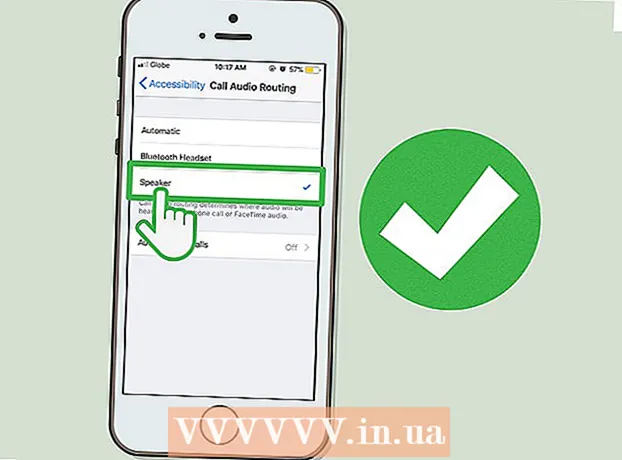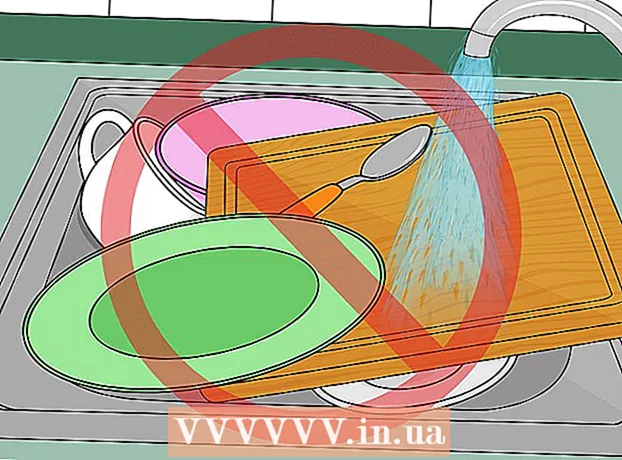ผู้เขียน:
Louise Ward
วันที่สร้าง:
12 กุมภาพันธ์ 2021
วันที่อัปเดต:
28 มิถุนายน 2024
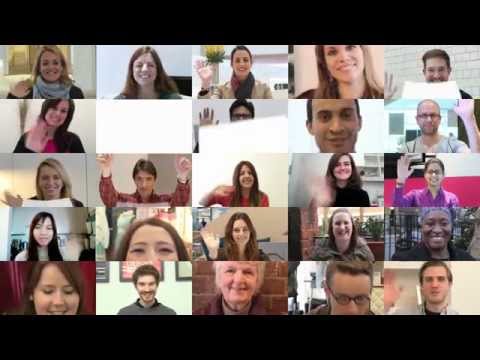
เนื้อหา
นี่คือบทความเกี่ยวกับวิธีแชร์หน้าจอคอมพิวเตอร์ของคุณกับ Skype หรือผู้เข้าร่วมการโทรด้วยเสียง คุณสามารถทำได้บนคอมพิวเตอร์ Windows หรือ Mac แต่ไม่สามารถทำได้บนอุปกรณ์พกพา
ขั้นตอน
เปิดสไกป์. คลิกโปรแกรมที่มีตัว "S" สีขาวบนพื้นหลังสีน้ำเงินเพื่อเปิด Skype หากข้อมูลการเข้าสู่ระบบของคุณได้รับการบันทึกแล้วสิ่งนี้จะเปิดหน้าแรกของ Skype
- หากยังไม่ได้ล็อกอินคุณจะต้องป้อนอีเมลที่ลงทะเบียน Skype (หรือหมายเลขโทรศัพท์) และรหัสผ่านเพื่อดำเนินการต่อ
- หากคุณใช้ Windows ตรวจสอบให้แน่ใจว่า Skype ที่คุณใช้เป็นเวอร์ชันดาวน์โหลดแทนที่จะเป็นเวอร์ชันที่ติดตั้งไว้ล่วงหน้าบน Windows

โทรด้วยเสียงหรือวิดีโอ เลือกบุคคลทางด้านซ้ายของหน้าต่าง Skype จากนั้นคลิกไอคอนกล้องหรือโทรศัพท์ที่มุมขวาบนของหน้าต่าง การดำเนินการนี้จะเริ่มต้นการโทรระหว่างคุณกับบุคคลนั้น- คุณสามารถแชร์หน้าจอระหว่างการโทรด้วยเสียงและวิดีโอได้
- หากคุณเป็นผู้รับสายให้คลิกปุ่ม ตอบ (คำตอบ) ที่คุณต้องการ

คลิก +. เป็นตัวเลือกท้ายหน้าต่างโทร
คลิก แชร์หน้าจอ ... (การแชร์หน้าจอ... ). ตัวเลือกนี้สามารถใช้ได้จากเมนูที่แสดงอยู่ในปัจจุบัน หน้าต่างที่มีตัวเลือกเพิ่มเติมจะปรากฏขึ้นบนหน้าจอ

เลือกหน้าจอเพื่อแชร์ คลิกหน้าจอที่คุณต้องการแชร์กับผู้เข้าร่วมการโทร หากมีเพียงหน้าจอเดียวที่จะแบ่งปันคุณจะเห็นเพียงหน้าจอเดียวเท่านั้นที่ปรากฏที่นี่- คุณยังสามารถคลิกที่ช่องเลือก แบ่งปันหน้าจอของคุณ (แชร์หน้าจอของคุณ) ที่ด้านบนสุดของหน้าต่างที่แสดงในปัจจุบันแล้วเลือก แชร์หน้าต่าง (Share Window) เพื่อเลือกหน้าต่างที่จะแชร์

คลิก เริ่ม (เริ่ม). คุณจะพบตัวเลือกนี้ใต้หน้าต่างที่แสดงอยู่ในปัจจุบัน
คลิก หยุดแชร์ (หยุดแชร์) เพื่อหยุดแชร์หน้าจอของคุณ นี่คือการเลือกเริ่มต้นที่ปรากฏในเซลล์ที่มุมขวาบนของหน้าจอ แต่คุณสามารถย้ายกล่องไปรอบ ๆ หน้าจอได้ หลังจากคลิกหน้าจอของคุณจะหยุดแสดงบนคอมพิวเตอร์หรืออุปกรณ์เคลื่อนที่ของผู้เข้าร่วมการโทร โฆษณา
คำแนะนำ
- คุณสามารถแชร์หน้าจอกับอุปกรณ์มือถือของคุณได้ แต่คุณไม่สามารถแชร์หน้าจอบนอุปกรณ์เคลื่อนที่ได้
- สังเกตขีด จำกัด แบนด์วิดท์ของบริการอินเทอร์เน็ตที่คุณใช้ ขอแนะนำให้แชร์หน้าจอเมื่อคุณมีความเร็วอินเทอร์เน็ตเพียงพอสำหรับการโทรวิดีโอ
คำเตือน
- คุณภาพอินเทอร์เน็ตอาจทำให้แฮงเอาท์วิดีโอค้างชั่วขณะ
- หากคุณใช้ Skype เวอร์ชันที่ติดตั้งมาพร้อมกับ Windows คุณจะไม่เห็นตัวเลือก แชร์หน้าจอ (การแชร์หน้าจอ)